YouTube Arama Geçmişinizin ve Oynatma Geçmişinizin silinmesi, gizliliğinizi korumanın yararlı bir önlemidir veya sadece yeni bir başlangıç yapmanıza olanak tanır. Bu kılavuzda, istenmeyen verileri kaldırmak için PC'nizde ve telefonunuzda bu adımları nasıl uygulayacağınızı öğreneceksiniz.
En Önemli Bulgular
- PC'nizde veya telefonunuzda Arama ve Oynatma geçmişini silebilirsiniz.
- PC'de geçmişi tamamen silebilir veya belirli girişleri kaldırabilirsiniz.
- Telefonunuzda da geçmişi duraklatmak veya silmek için basit adımlar bulunmaktadır.
Adım-adım Kılavuz
PC'de Arama Geçmişini Silme
YouTube'daki Arama Geçmişinizi PC'nizden silmek için öncelikle YouTube web sitesini açın. Arama çubuğunun üst kısmına tıklayın.
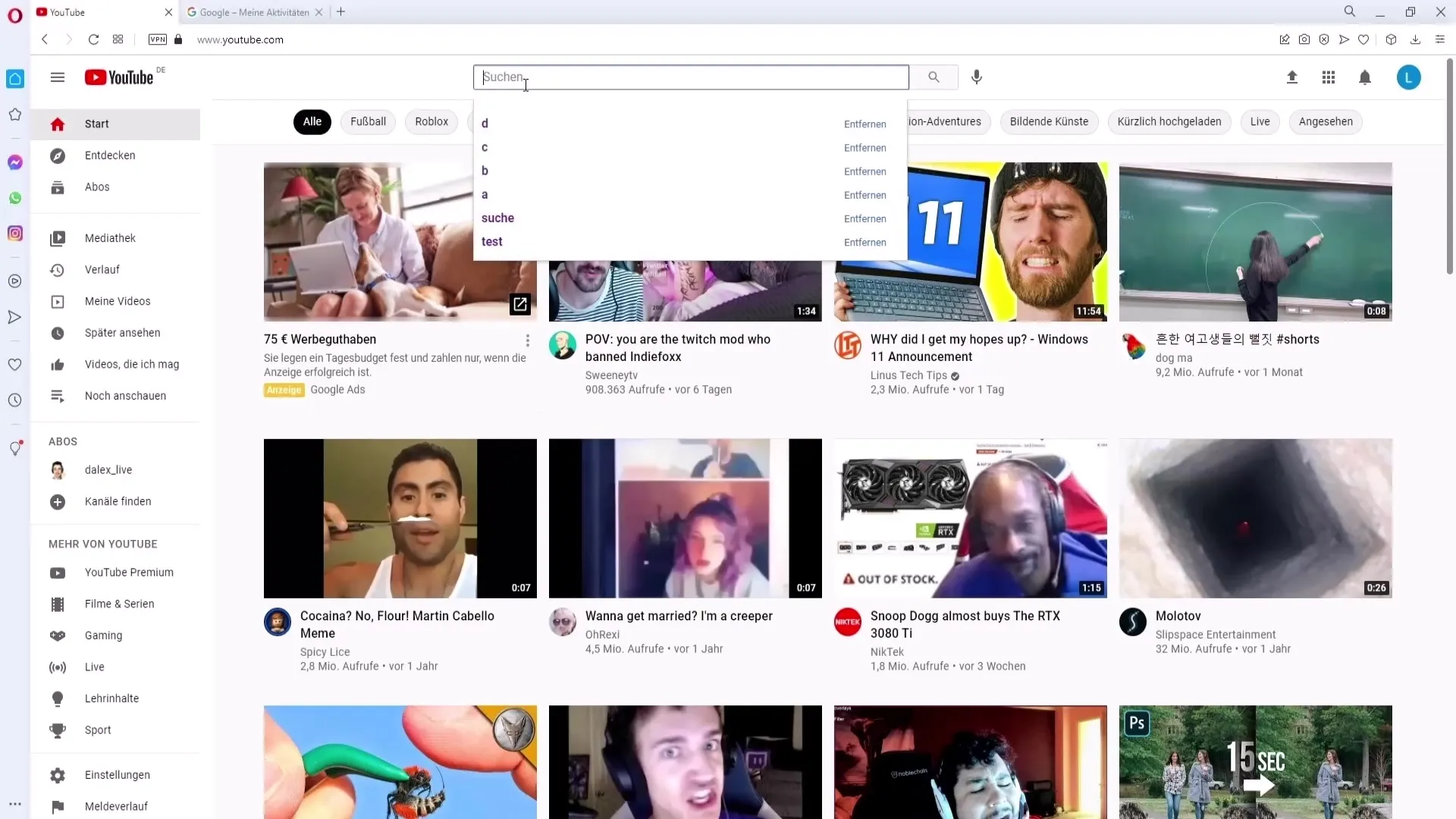
Sağ tarafta Arama Geçmişinizi göreceksiniz. Girişlerin yanında, bu geçmişi silme seçeneğini bulacaksınız. Buradan "kaldır"ı tıklarsanız, istenen giriş silinir.
PC'de Oynatma Geçmişini Silme
Oynatma Geçmişi, izlediğiniz videoları size gösterir. Bu geçmişi silmek için YouTube'un sol çubuğuna gidin ve "Geçmiş"e tıklayın.
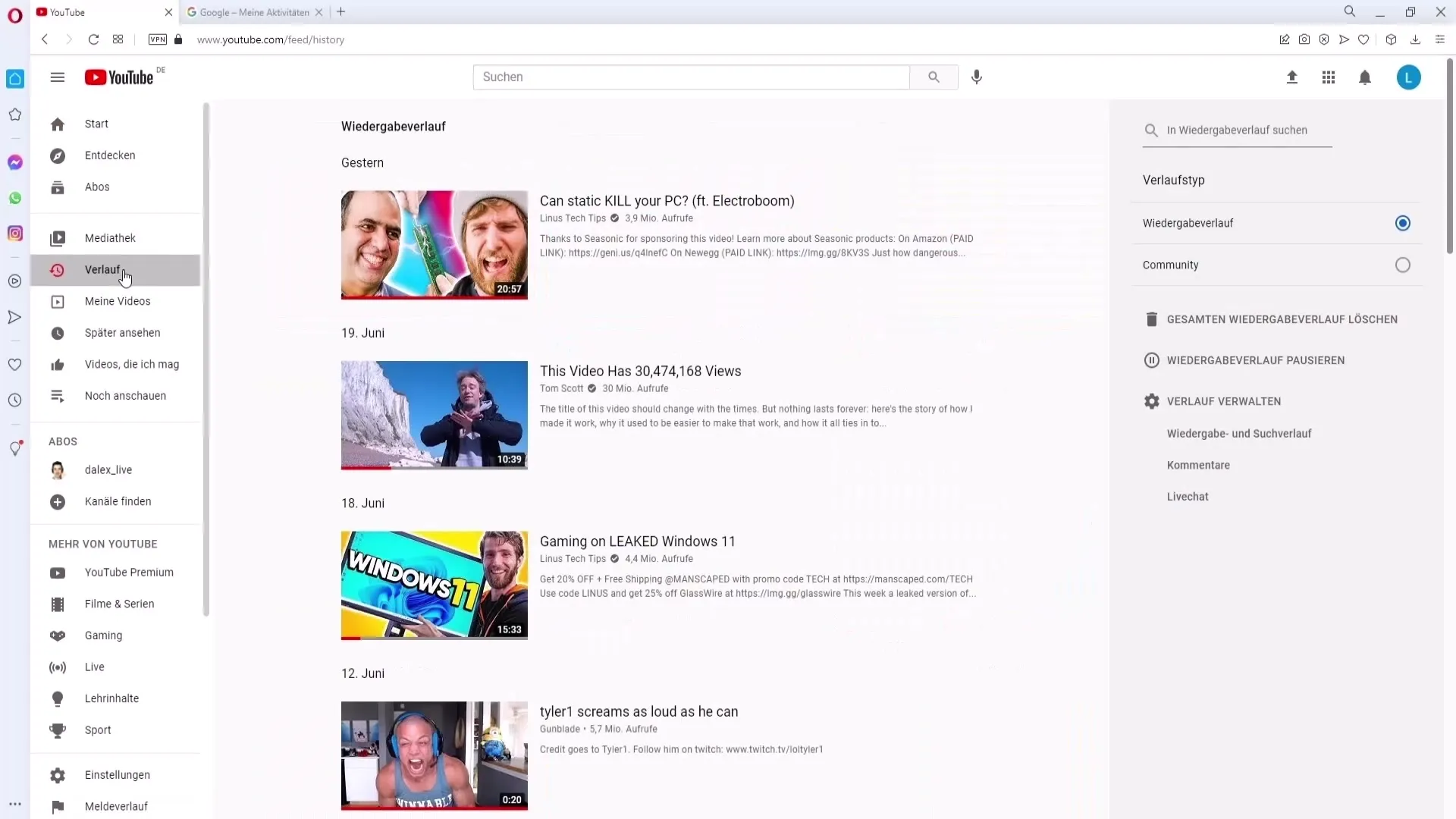
Burada tüm Oynatma Geçmişiniz görünecektir. İki seçeneğiniz vardır: Geçmişi tamamen sağ taraftan silmek veya belirli bir videoya X'e tıklayarak yalnızca bu videoyu kaldırmak.
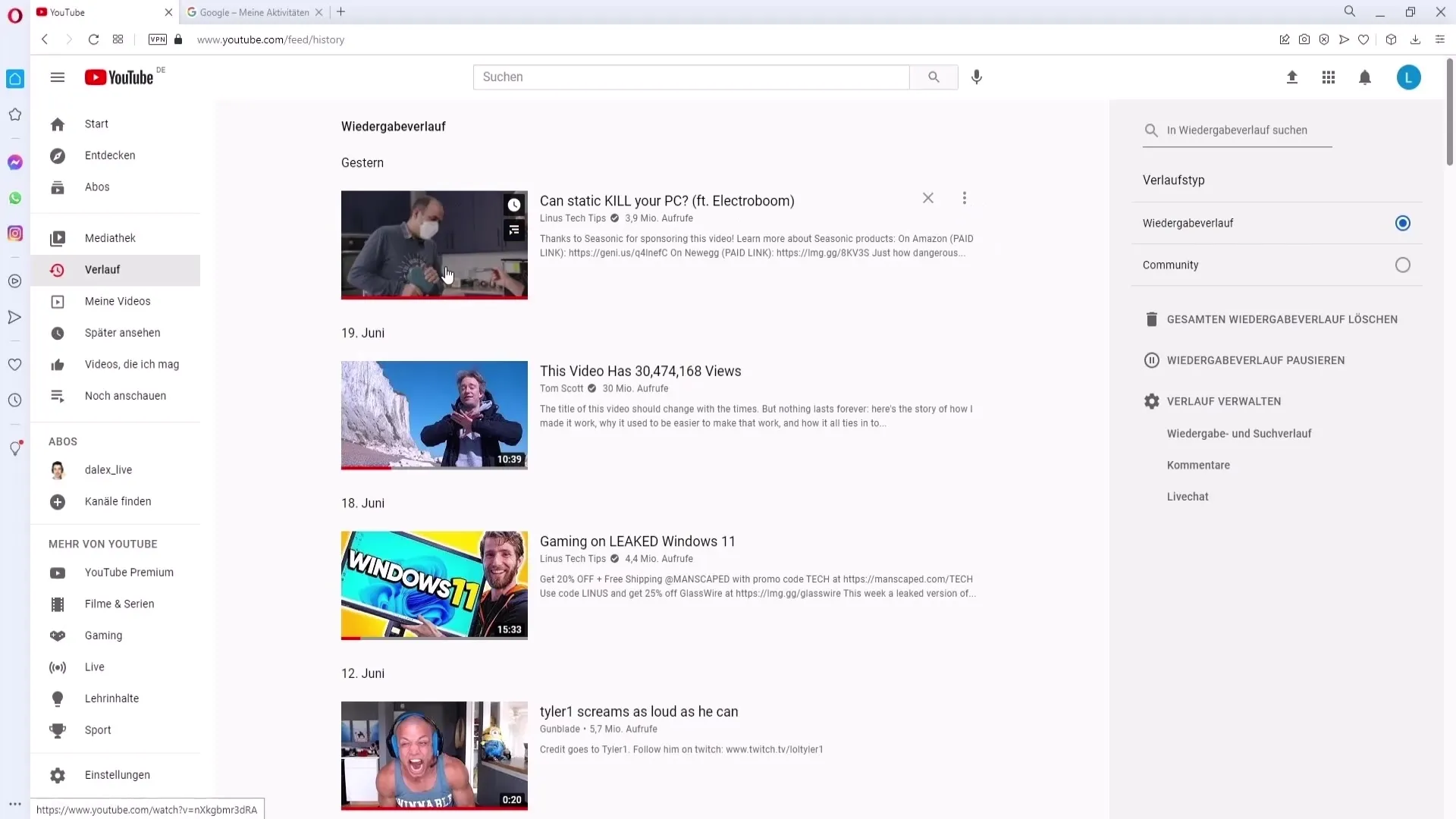
Geçmişlerinizi yönetmek isterseniz, "Geçmişi Yönet"e giderek hem Arama hem de Oynatma Geçmişine erişim sağlayabilirsiniz.
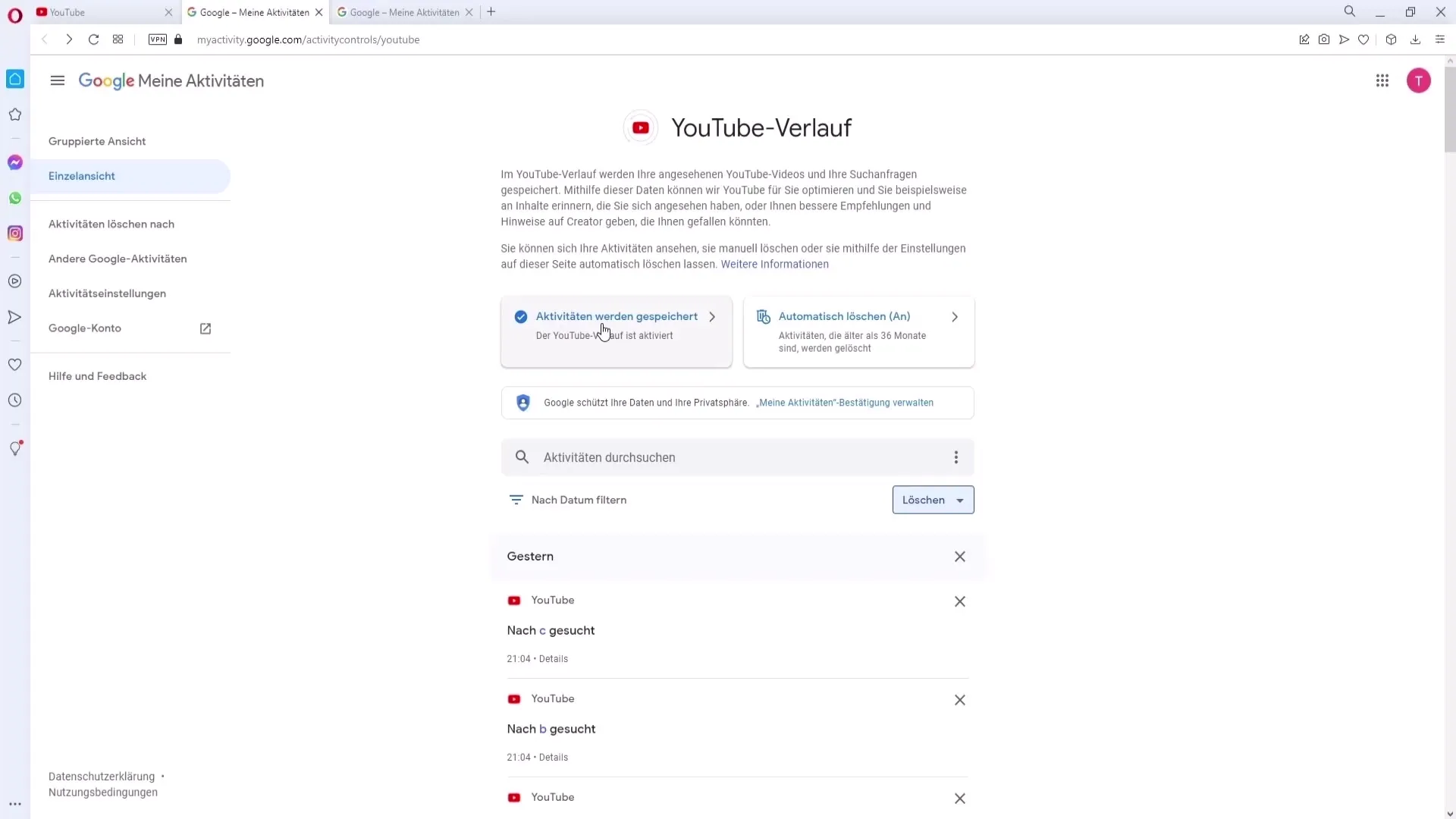
Geçmişi Kaydetme veya Durdurma
Arama veya Oynatma geçmişinizin kaydedilip kaydedilmeyeceğine karar vermek istiyorsanız, "Etkinlikler Kaydediliyor"u tıklayın. Kaydetmeyi durdurmak isterseniz, işareti kaldırın ve "duraklat"ı tıklayın. Böylece başka bir geçmiş kaydedilmez.
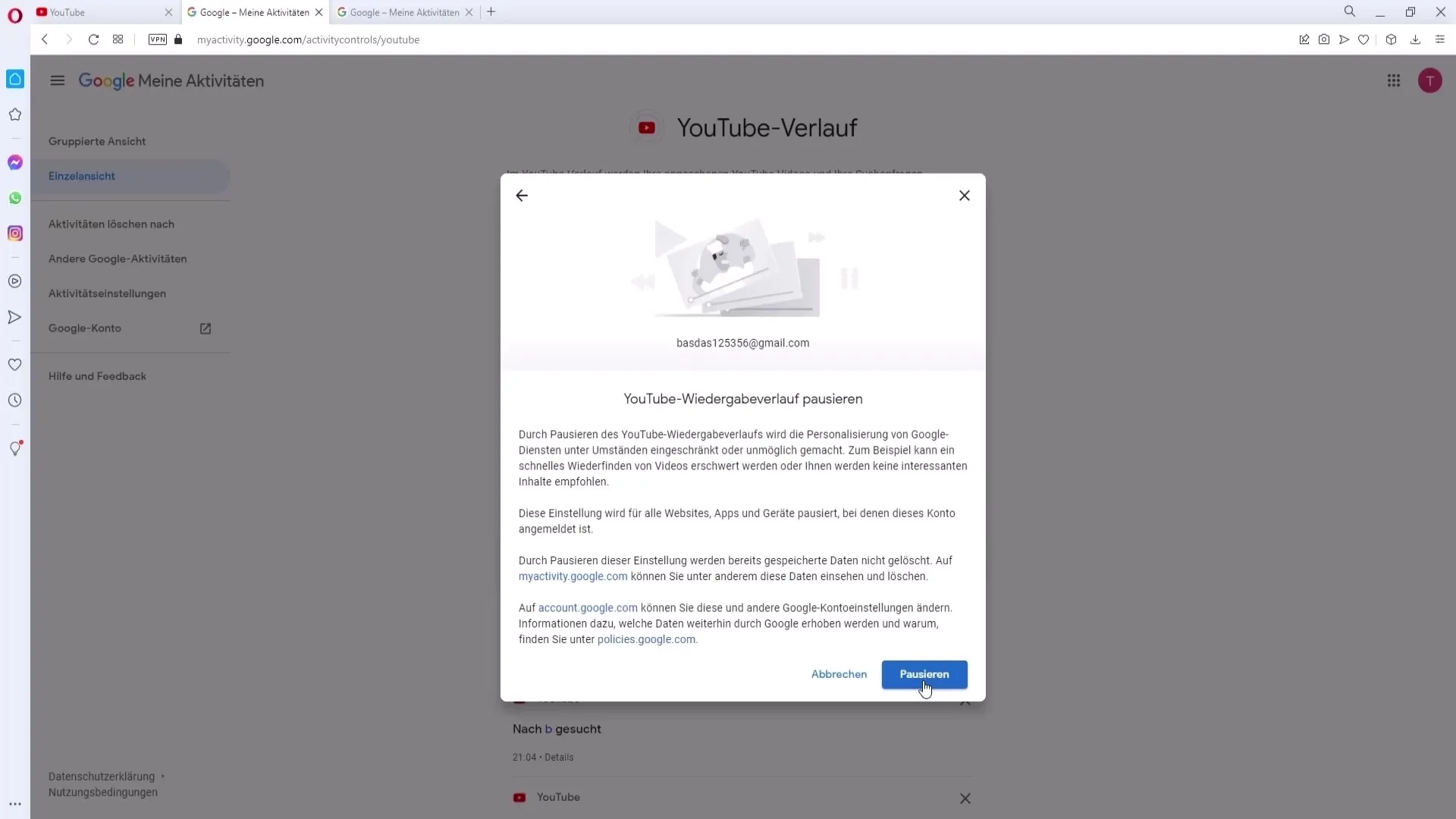
Arama sorgularını artık kaydetmek istemiyorsanız, ayrıca "YouTube'da Arama Sorgularını Kaydet" yanındaki işareti kaldırın. Bu sayede gelecekteki aramaların kaydedilmesi engellenir.
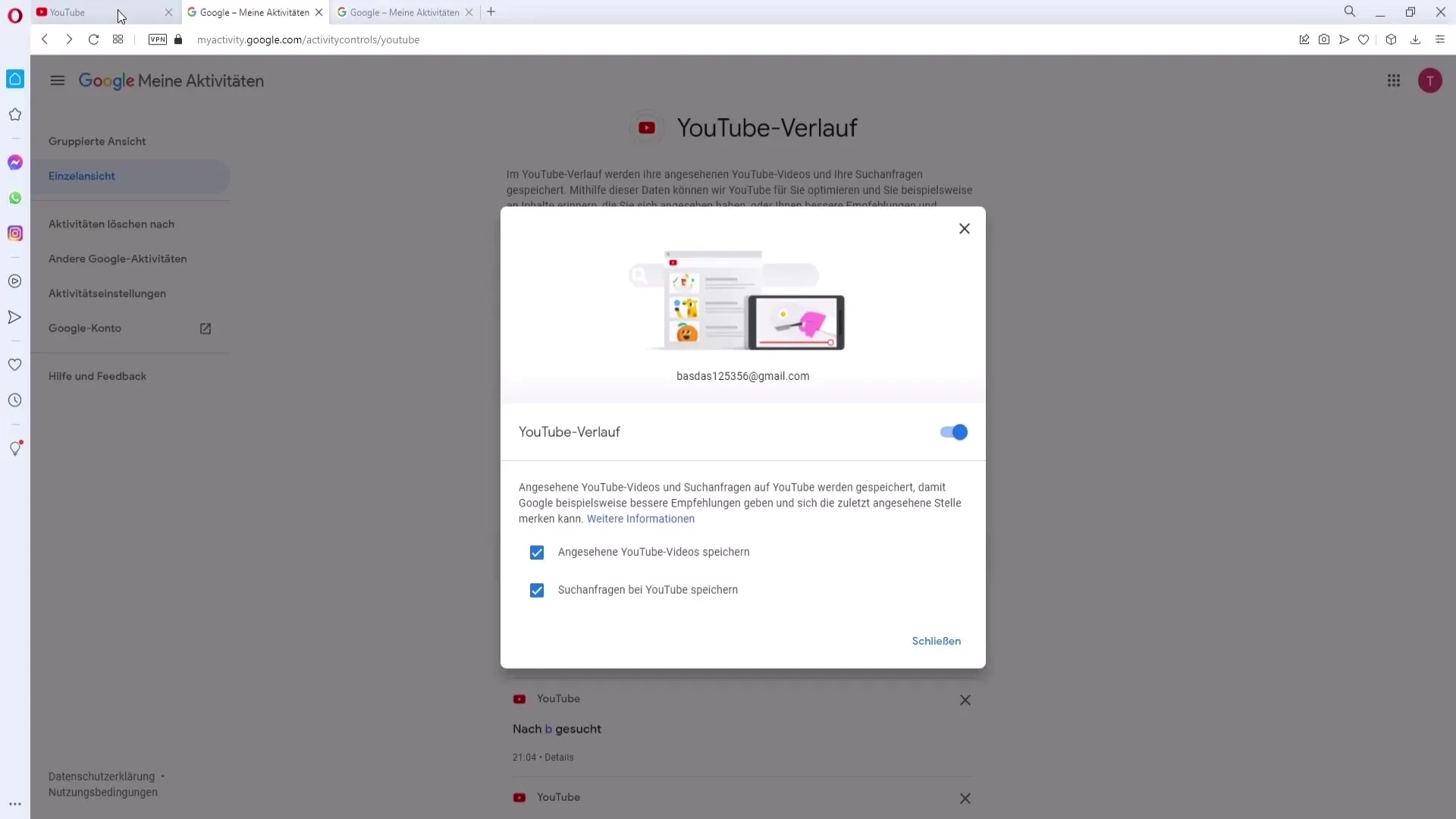
Etkinliklerin Otomatik Olarak Silinmesini Ayarlama
YouTube'un aktivitelerinizi otomatik olarak silmesini istiyorsanız, "otomatik olarak sil"i tıklayın. Burada, verilerinizin kaç ay sonra silinmesini istediğinizi belirleyebilirsiniz - örneğin, 36, 18 veya 3 ay sonra.
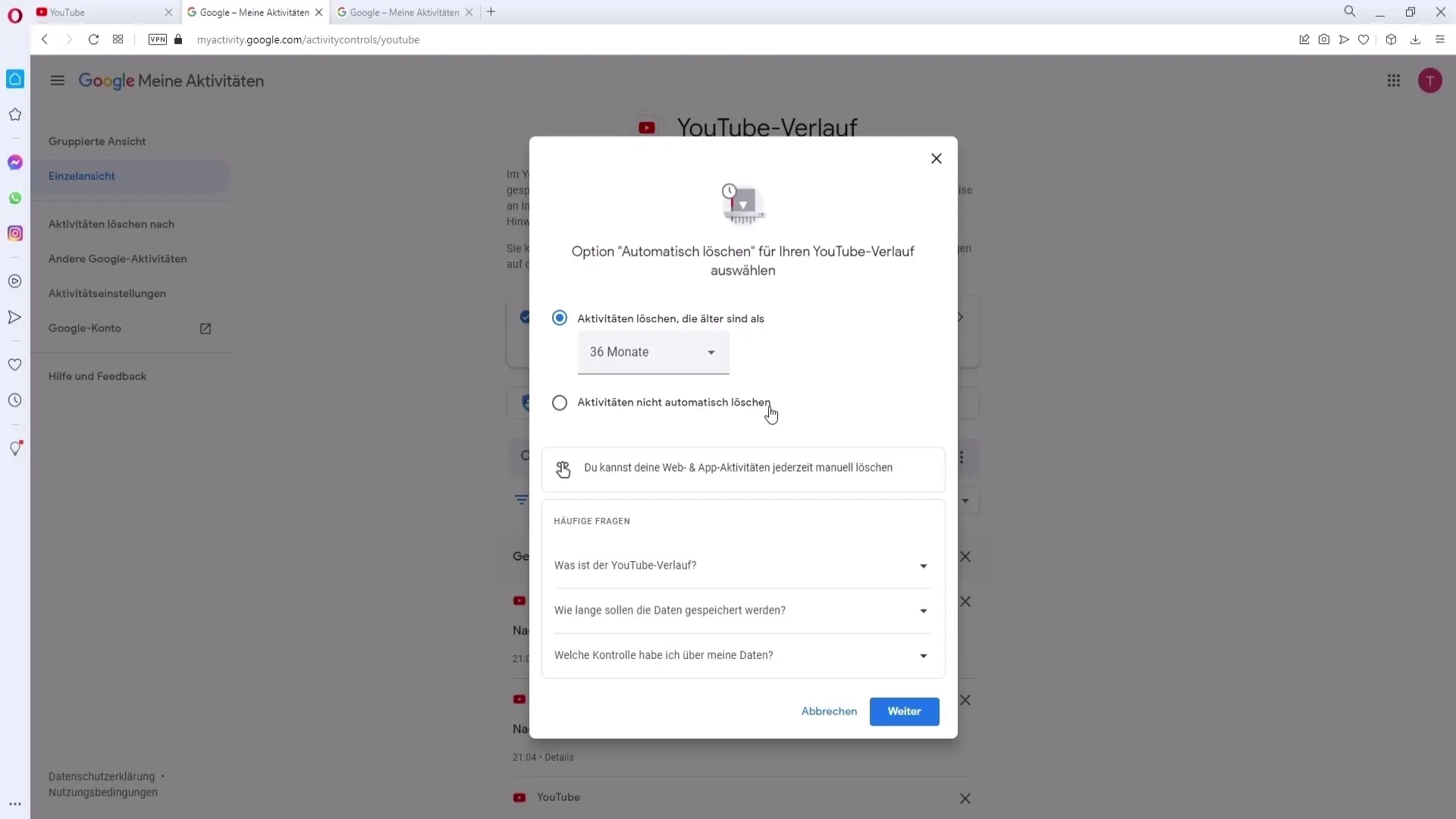
Telefonda Geçmişi Silme
Akıllı telefonunuzdaki geçmişi silmek için bunu doğrudan YouTube uygulamasında yapabilirsiniz. Burada BlueStacks kullanıyorum, bana bir telefon arayüzü sağlıyor. YouTube uygulamasını açın ve kanalınıza gidin.
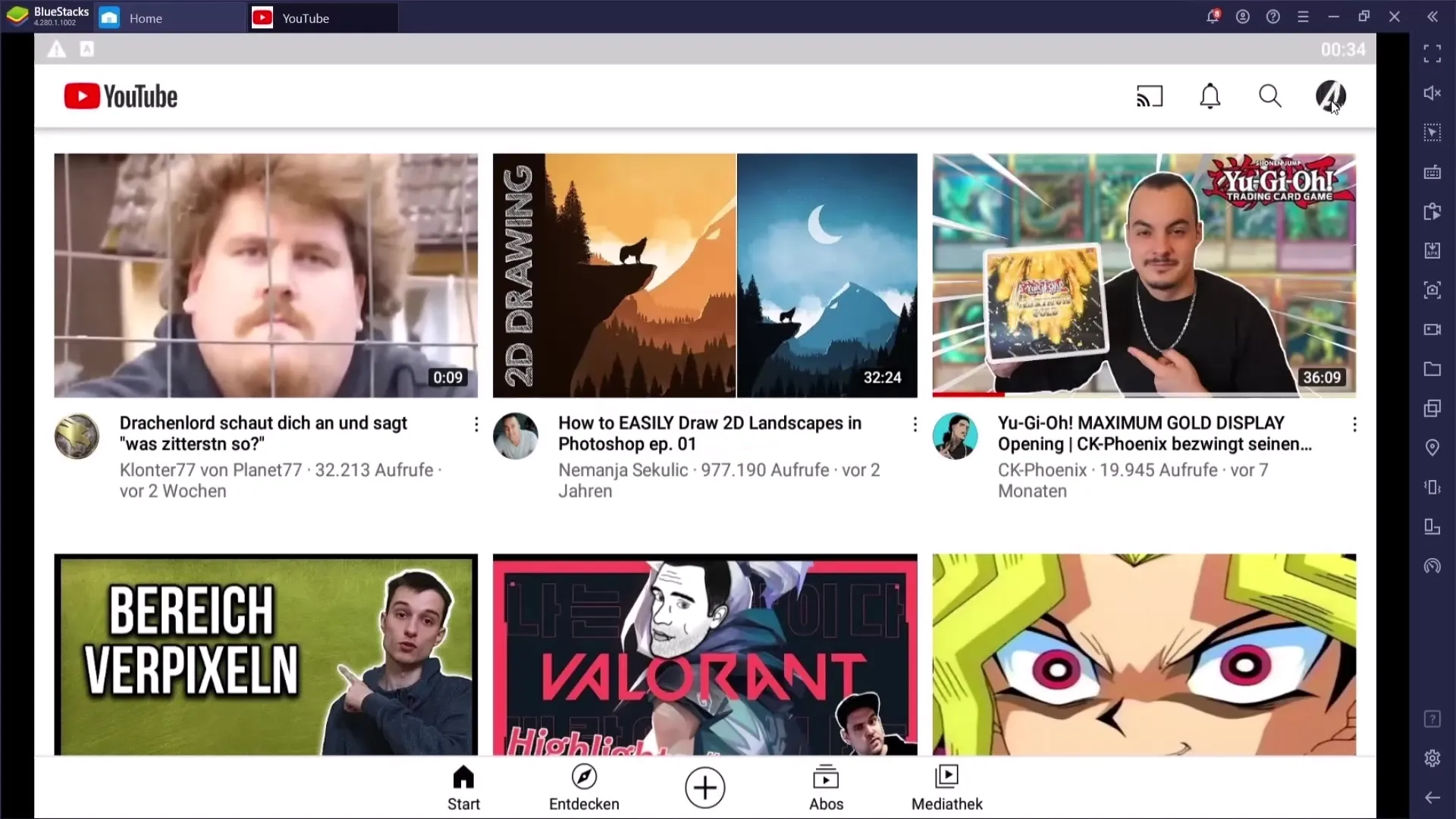
Sağ üst köşede, Ayarlar için üç noktayı bulacaksınız. Bunun üzerine tıklayın ve ardından "Geçmiş ve Gizlilik"e gidin.
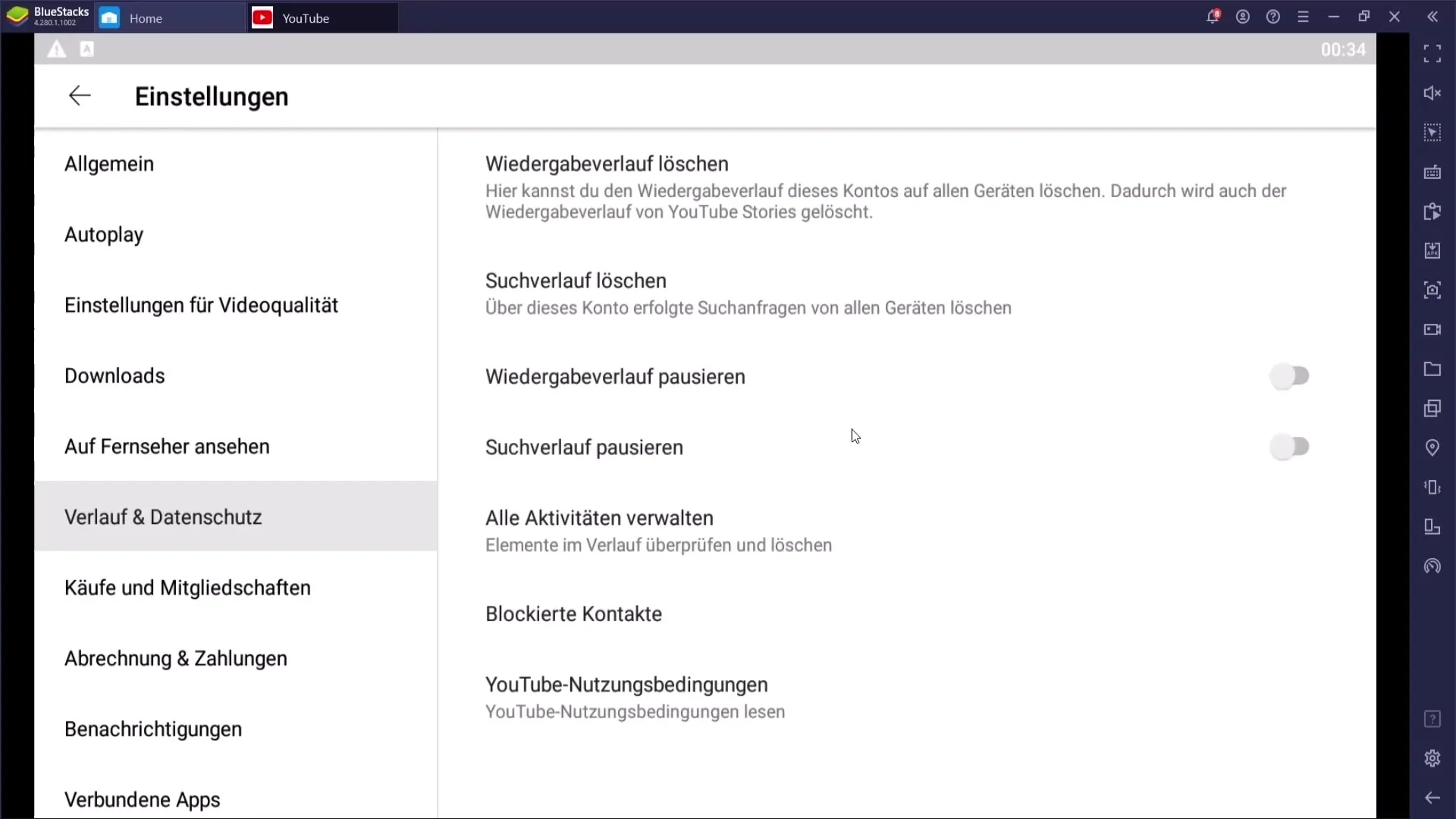
Buradan Arama Geçmişini veya Oynatma Geçmişini duraklatabilir veya silebilirsiniz. Kaydetmeyi devre dışı bırakırsanız, bu veriler artık kaydedilmez. Ayrıca, geçmişi doğrudan silebilme seçeneği bulunmaktadır.
Özet
YouTube'daki arama ve oynatma geçmişini silmek hem bilgisayarda hem de telefonda kolayca yapılabilen bir işlemdir. Hangi verilerin saklandığını tamamen kontrol edebilir ve gizliliğinizin korunduğundan emin olabilirsiniz.
Sık Sorulan Sorular
YouTube'da arama geçmişimi nasıl silebilirim?Aramanızı silmek için arama çubuğuna tıklayın ve silme seçeneğini seçin.
Oynatma geçmişimden sadece belirli girişleri kaldırabilir miyim?Evet, oynatma geçmişinizden belirli videoları seçerek silebilirsiniz.
YouTube geçmişimin depolanmasını nasıl duraklatırım?"Aktiviteler kaydediliyor" kısmına gidin ve depolamayı duraklatmak için işareti kaldırın.


